¿Por qué mi Minecraft se sigue congelando? (4 formas de solucionarlo) (08.15.25)
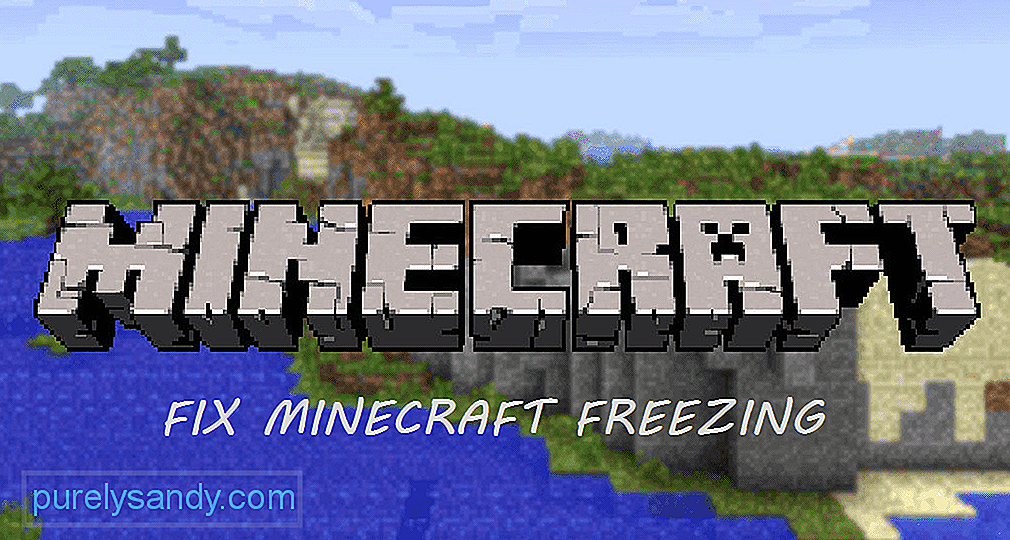 ¿por qué mi Minecraft se sigue congelando?
¿por qué mi Minecraft se sigue congelando? Minecraft no tiene imágenes innovadoras, pero aún puede ser un juego pesado para algunas computadoras. Es un juego de caja de arena donde los jugadores pueden explorar el mundo entero. Cuenta con un terreno infinito que puede llevar al juego a consumir bastante RAM y CPU.
Desde su lanzamiento, millones de jugadores han estado jugando al juego. Desafortunadamente, algunos de ellos han encontrado algunos errores y problemas. Estos errores y problemas afectan su juego. Del mismo modo, algunos de estos errores incluso podrían bloquear su juego.
Lecciones populares de Minecraft
Se ha visto a los jugadores enfrentarse a este molesto problema en el que su juego se congela repentinamente. Principalmente, esto sucede durante los primeros minutos de inicio del juego. La causa de la congelación de Minecraft por sí sola podría deberse a varias razones.
Si eres uno de estos jugadores que se enfrenta a un problema de este tipo y te preguntas, "¿Por qué mi Minecraft sigue congelando?" “. Entonces, este artículo te será de gran ayuda. Cubriremos todas las posibles razones por las que esto podría suceder. También le daremos algunas formas en las que puede intentar resolver este problema. A continuación se mencionan algunas formas de solucionar problemas:
VBO significa Vertex Buffer Objects. Puedes encontrarlo en la configuración de video en Minecraft. Está etiquetado como "Usar VBO: ON / OFF". Activar esta función no cargará todo el mundo que te rodea. Aunque esta función aumenta los FPS en un 5-10%, los jugadores se han enfrentado a tartamudeos.
Esto se debe al hecho de que a veces irás a lugares que aún no están cargados. Como resultado, se enfrentará a tartamudeos, ya que el área se carga. Si desactiva esta función, su FPS definitivamente disminuirá. Todo el mundo que te rodea ya estará cargado, incluso si no puedes verlo. Esto podría ayudarte a solucionar tus tartamudeos.
2. Asignar más RAM
Por lo general, cuando se inicia Minecraft, casi se necesita alrededor de 1 GB de RAM. Esto es mucho menos de lo que debería tomar. La cantidad recomendada de RAM que debes darle a Minecraft es de aproximadamente 2 a 4 GB. Para forzar Minecraft, tome una cantidad específica de RAM, tendrá que asignar RAM manualmente al servidor de Minecraft.
Hemos cubierto un artículo completo sobre cómo asignar más RAM a un servidor de Minecraft. Definitivamente deberías comprobarlo.
A veces, una aplicación pesada podría estar ejecutándose en segundo plano mientras juegas a Minecraft. Esto podría estar consumiendo todo el uso de RAM o CPU. Deberá monitorear la actividad de todas las aplicaciones en segundo plano.
Para monitorear el uso de su hardware, abra el Administrador de tareas. Esté atento a todas las aplicaciones que consumen el uso de su hardware. Si encuentra algo innecesariamente usando todos los usos, ciérrelo.
Si ninguno de los pasos mencionados anteriormente soluciona su problema. Es posible que su computadora tenga una pieza de hardware antigua que podría necesitar una actualización. Es posible que tu computadora no cumpla con los requisitos de hardware necesarios para jugar Minecraft.
La tartamudez y la congelación ocurren principalmente debido a que tu PC se está quedando sin RAM o uso de CPU. Compruebe si es necesario actualizar alguna de estas piezas.
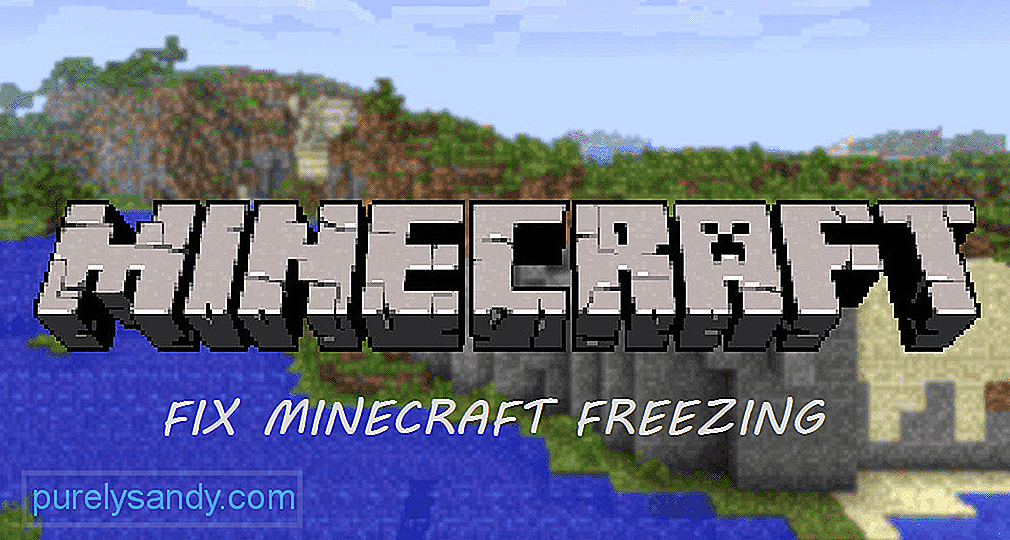
Video de Youtube: ¿Por qué mi Minecraft se sigue congelando? (4 formas de solucionarlo)
08, 2025

